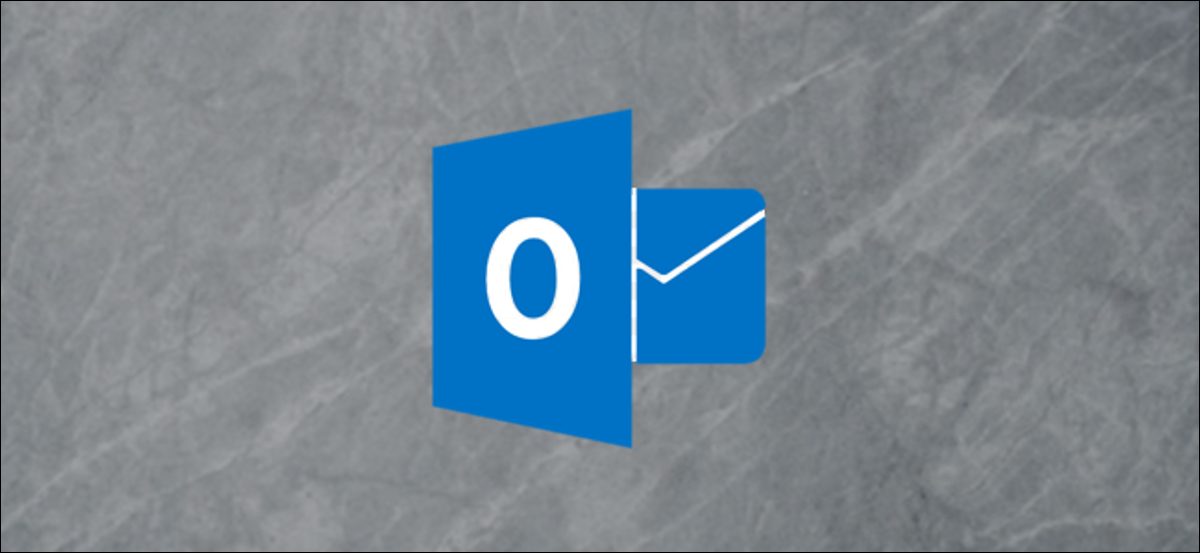
Die Konversationsansicht von Microsoft Outlook ist ein wirklich nützliches Tool. Trotz dieses, wenn Sie Ihre E-Mails nach Spalten sortieren oder gruppieren, werde sie verlieren. Glücklicherweise, es gibt einen einfachen weg (auch wenn weniger als offensichtlich) um die Konversationsansicht wiederherzustellen.
Wenn Sie die Konversationsansicht aktivieren, gruppieren Sie alle Ihre E-Mails nach Konversation, egal wo sie sich in deinem Postfach befinden. Weil, wenn Sie eine Antwort in Ihrem Posteingang erhalten, Outlook zeigt alle vorherigen E-Mails in dieser Unterhaltung in einem Thread an, auch wenn Sie sie in andere Ordner verschoben haben.
VERBUNDEN: So schalten Sie die Konversationsansicht in Outlook um und passen sie an
Trotz dieses, wenn sich die Ansichtseinstellungen ändern, Sie können die Konversationsansicht verlieren und es ist nicht offensichtlich, wie Sie sie wiederherstellen können. Das nächste Bild zeigt, wie es aussieht, wenn die Konversationsansicht aktiviert ist.
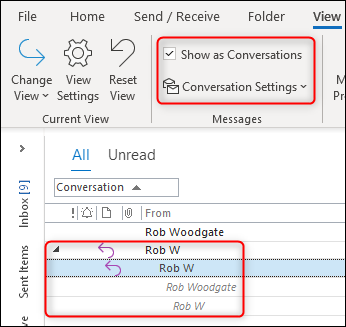
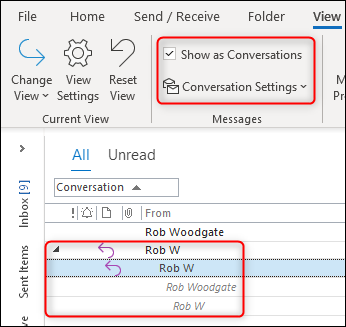
Trotz dieses, wenn wir auf die Spaltenüberschrift klicken “Von” Gehen Sie folgendermaßen vor, um den Ordner nach Absendern zu sortieren, Unterhaltungsansicht-Alternativen sind ausgegraut und der Ordner befindet sich nicht mehr in der Unterhaltungsansicht.
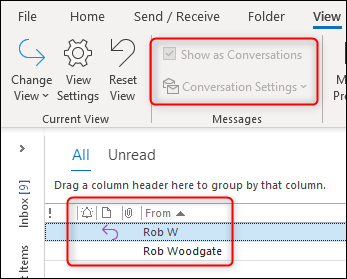
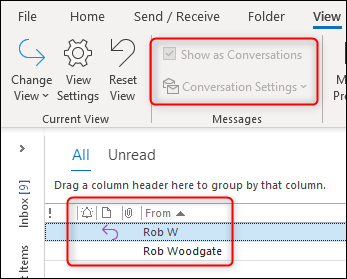
Dann, Wie können Sie dafür sorgen, dass Outlook Ihre E-Mails in der Konversationsansicht erneut anzeigt??
Manche Leute ändern einfach den Ordner zurück in die Standardansicht. Das ist effektiv, aber es bedeutet auch, dass sie die Ansicht zurücksetzen müssen, um Spalten hinzuzufügen oder zu löschen, Setzen Sie ein beliebiges Format zurück und wiederholen Sie alles, was der Ordner sonst noch haben soll.
bedauerlicherweise, Viele Leute verwenden die Konversationsansicht einfach nicht, weil nicht offensichtlich ist, warum sie nicht mehr funktioniert, vor allem, wenn sie versehentlich auf eine Spaltenüberschrift geklickt haben.
Damit die Konversationsansicht wieder funktioniert, Klicken Sie einfach mit der rechten Maustaste auf eine beliebige Spaltenüberschrift in Outlook und wählen Sie dann Anordnen nach> Datum (Gespräche).
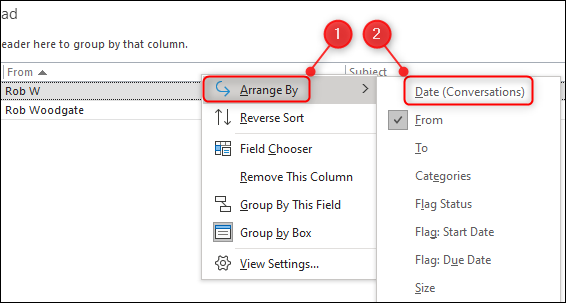
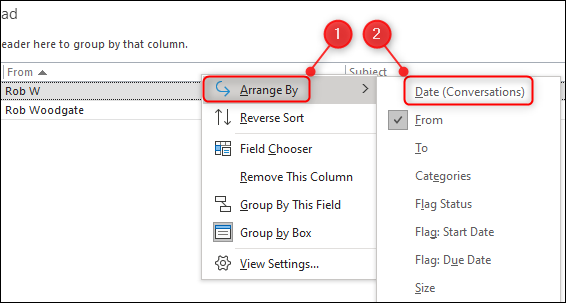
Und so, Die Konversationsansicht sollte wieder funktionieren!
setTimeout(Funktion(){
!Funktion(F,B,e,v,n,T,S)
{wenn(f.fbq)Rückkehr;n=f.fbq=Funktion(){n.callMethode?
n.callMethod.apply(n,Argumente):n.queue.push(Argumente)};
wenn(!f._fbq)f._fbq = n;n.drücken=n;n.geladen=!0;n.version=’2.0′;
n.Warteschlange=[];t=b.Element erstellen(e);t.async=!0;
t.src=v;s=b.getElementsByTagName(e)[0];
s.parentNode.insertBefore(T,S) } (window, dokumentieren,'Skript',
„https://connect.facebook.net/en_US/fbevents.js’);
fbq('drin', ‘335401813750447’);
fbq('Spur', 'Seitenansicht');
},3000);






